- Автор Abigail Brown [email protected].
- Public 2023-12-17 06:53.
- Соңғы өзгертілген 2025-01-24 12:15.
Не білу керек
- Excel үшін экспорттау: Көптеген қолданбалар үшін Файл > Экспорттау > Excel үйлесімді файлды (CSV немесе мәтін пішімі) таңдаңыз.
- Импорттау: Экспортталған деректердің ретімен екенін тексеріңіз > жұмыс парағын ашу/жасау > Деректер таңдаңыз. > импорт пішімін/опциясын таңдаңыз.
- Import Access дерекқоры: Деректерді алу > Дерекқордан > Microsoft Access дерекқорынан таңдаңыз. > файлды таңдаңыз.
Бұл мақала Microsoft 365, Excel 2019 және Excel 2016 үшін басқа қолданбалардан деректерді Excel бағдарламасына экспорттау жолын түсіндіреді.
Деректерді Excel бағдарламасына қалай экспорттауға болады
Excel әртүрлі дереккөздерден, басқа Excel жұмыс кітаптарынан, мәтіндік файлдарға, Facebook, басқа кестелер мен деректер ауқымдарына және сіз енгізген кез келген веб URL мекенжайына дейінгі деректерді ала алады. Деректерге қол жеткізуге дайын болсаңыз, тікелей сол көзден импорттауға болады, бұл туралы біз осында қарастырамыз.
Кейбір қолданбалар үшін алдымен сол қолданбадағы деректерді экспорттау қажет болуы мүмкін немесе тіпті Excel бағдарламасына тікелей экспорттау опциялары болуы мүмкін. Бұл мақаланың шеңберінен шығып кетеді, себебі жеке тізімде тым көп қолданбалар бар. Бірақ, әдетте, Файл > Экспорт тармағына өтіп, Excel немесе Excel бағдарламаларымен үйлесімді файл түрін таңдау арқылы қол жеткізуге болады. тікелей экспорттаса, өзі. Microsoft Excel файл пішімдерінің ұзын тізімін қолдайды, бірақ әдетте деректердің үтірмен бөлінген мән (CSV) немесе мәтін пішімінде ұсынылуын қалайсыз.
Деректерді Excel бағдарламасына қалай импорттау керек
Егер деректерді Excel бағдарламасына экспорттауды үйренгіңіз келсе, Microsoft корпорациясының үлгі дерекқорын пайдалану арқылы біздің мысалды орындай аласыз.
- Экспорттау/импорттау процесін бастамас бұрын, барлығы дұрыс екеніне көз жеткізу үшін деректеріңізді жылдам қарап шыққаныңыз жөн. Сіз тек қате немесе толық емес деректерді импорттасаңыз, уақытыңызды босқа өткізесіз, себебі импорт/экспорттау әрекетін толығымен қайта жасау қажет болуы мүмкін.
- Дайын болған кезде, қажет болса, нақты қолданбаңызбен немесе көзіңізбен деректерді экспорттаңыз, содан кейін деректерді импорттағыңыз келетін Excel жұмыс парағын ашыңыз (немесе жасаңыз).
-
Үстіңгі мәзірден Деректер қойындысын таңдаңыз.

Image -
Деректерді алу және түрлендіру тарауының үстінде сіз таңдауға болатын бірқатар опциялар бар, бірақ олардың ешқайсысы қолданылмаса, жалпыланған Деректерді алу тармағын таңдаңыз.түймесі.

Image -
Access дерекқорын импорттау үшін Деректерді > дерекқордан алу > Microsoft Access дерекқорынан таңдаңыз.

Image - Келесі File Explorer терезесінде деректерді импорттағыңыз келетін дерекқорды (немесе басқа файл түрін) таңдаңыз және OK таңдаңыз.
-
Егер Access файлыңызда бірнеше дерекқор болса, Навигатор терезесі импорттау опцияларының қатарын қамтамасыз етеді. Бұл жағдайда, оны таңдау арқылы qrySalesbyCategory импорттаңыз, содан кейін Жүктеу таңдаңыз, оны импорттамас бұрын деректерге кез келген өзгертулер енгізу үшін таңдаңыз. Оның орнынадеректерді түрлендіру.

Image
Excel тек деректер кестесін, пішінді және есепті импорттай алады. Макростар мен модульдер сияқты қосымшалар Excel жұмыс парағына импортталмайды.
Дерекқордың өлшеміне және компьютердің жылдамдығына байланысты деректерді импорттау біраз уақыт алуы мүмкін, сондықтан оның аяқталуын күтіңіз. Бірақ, егер бәрі жоспарға сай болса, ол аяқталған кезде деректеріңіз толығымен Excel бағдарламасына импортталғанын және пайдалы пішімде көрсетілгенін көруіңіз керек. Қосымша қажет болса, деректерді импорттауды жалғастыра аласыз немесе Excel ұсынатын функцияларды, формулаларды және басқа пайдалы құралдарды қолданумен жұмыс істей аласыз.
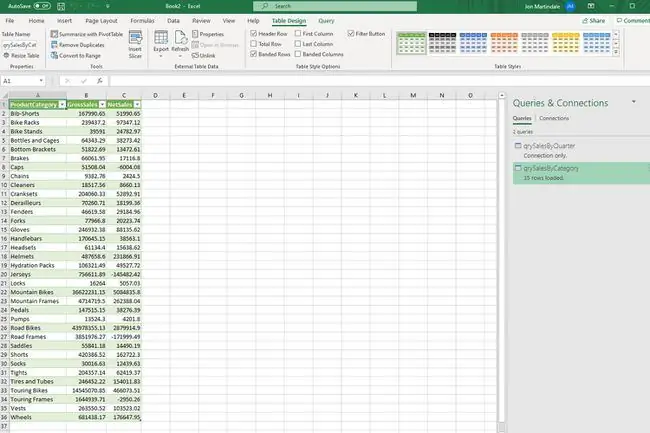
Access сияқты кейбір үйлесімді қолданбаларда деректерді белсенді Access дерекқорынан көшіріп, Excel бағдарламасына қоюға болады. Бұл туралы көбірек алу үшін көшіру және қою нұсқаулығын қараңыз.






